BitComet是一款高效好用、完全免费的BitTorrent(BT下载)下载管理软件,中文名为比特彗星,它具有独创的长效种子功能,可以大大提高下载速度,延长种子寿命。比特彗星官方下载版本为用户提供了多国语言,包括汉语、英语、法语、德语、日语等等。
比特彗星不仅仅是一个BT下载客户端,它也是一个集BT/HTTP/FTP为一体的下载管理器,它拥有多项领先的快速BT下载技术,用户可以享受视频边下载边播放,而且可以共享种子,方便查找。
小编推荐:比特彗星破解版(包含32位和64位)

【软件特色】
1 全新高效的网络内核,快速稳定,高速下载时依然保持很少的CPU占用。
2 自动为不同的连接优化,默认配置即可获得良好性能。
3 支持多任务同时下载,并支持对一个Torrent中的文件有选择的下载,允许设定文件下载优先级。
4 可以限制上传速度、下载速度,避免影响其他网络程序。(ADSL和上传受ISP限制用户建议设定最大上传以提高性能)
5 智能连接优化(IntelligentConnectionOptimize)技术,自动为不同的网络连接进行优化,默认配置即可获得良好性能。
6 智能速度控制(IntelligentRateControl)技术,自动优化上传分配以获得最佳下载速度。
7 智能磁盘缓存(IntelligentDiskCache)技术,牺牲内存占用为代价有效减小高速下载上传对硬盘的损伤。
8 智能磁盘分配(IntelligentDiskAllocating)技术,有效减少磁盘碎片产生。
9 智能文件扫描(IntelligentHashScan)技术,续传作种均无需再次扫描文件。
10 聊天系统允许用户与其他下载者聊天,支持群聊、私聊。(v053的新功能,默认关闭)
11 支持临时和永久封IP,永久IP规则的配置文件兼容eMule的ipfilterdat。
12 只需一个TCP监听端口即可满足所有下载上传需要。
13 自动防火墙配置,自动配置XP网络连接防火墙(ICF)和网络连接共享(ICS)。
14 自动端口映射,采用UPnP技术实现内网免配置(要求路由器支持UPnP,操作系统至少XP)。
15 支持多Tracker协议,UTF-8扩展,UDP Tracker协议。
16 多语言界面。
17 无需安装,但也提供安装包。
18 自动检查版本更新。
【端口阻塞怎么办】
有很多用户在使用比特彗星的时候,常常会碰到端口阻塞的情况,这样就无法正常使用,其实这个问题解决起来还是非常简单的,下面小编就通过图文教程来为你解答一下。
1、我们打开比特彗星,如果端口正常会显示绿灯,在阻塞的情况下则是黄灯。
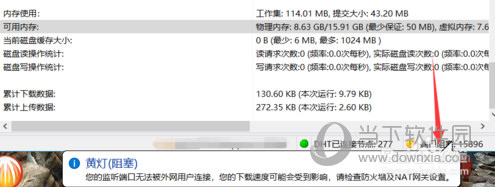
2、我们打开路由界面,查看路由的wan口ip地址是多少。
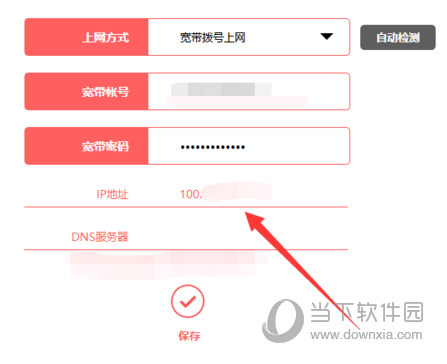
3、记录上面的数据,同时打开百度,输入ip查看当前电脑的ip地址是多少。
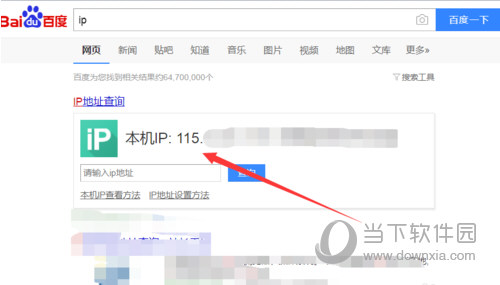
4、我们可以看到两个ip地址是明显不同的,这说明了运营商给你的ip属于内网ip,内网ip外部用户是访问不到你的网络的,因此端口阻塞。
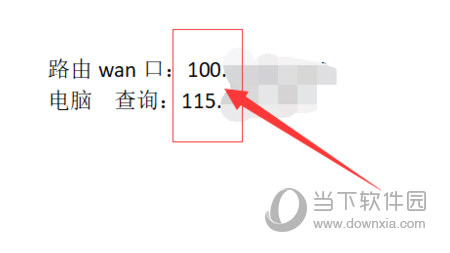
5、因此我们要先把自己的网络变为公网ip。我们打客服电话就可以解决,客服问问什么我们只需要回复说装监控就可以。一般情况下48小时内就能处理完毕。
6、公网ip修改完毕后,我们打开路由,找到DMZ选项。把DMZ主机打开,ip地址填写你电脑的ip地址,然后点击保存。
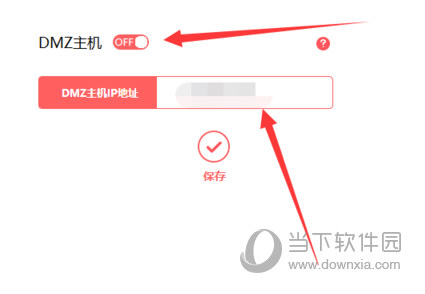
7、保存完之后,重新打开比特彗星,端口检测完就不会阻塞了。整个过程最重要的点是把内网ip变为公网ip,不然做任何设置都不会有效。
【比特彗星和比特精灵哪个好】
比特彗星和比特精灵是两款功能类似的软件,那么有很多用户就会在两者之间选择,到底应该选择哪一款会比较好呢?下面小编就通过这篇文章给大家介绍一下。
1、Bitcomet在下载速度上占有绝对优势,但内存占有方面高于比特精灵,也就是说Bitcomet的优点就是速度快,比特精灵的优点是内存占用小,有种子市场。
2、下载个人感觉BIT COMET更好用,它比比特精灵更稳定,连接更快,也许它的速度不如比特,但如果连不上服务器,什么也别提。
3、小编在用小区宽带时就发现,像什么比特、贪婪连服务器的时候非常难连,半天都没动静,用BC很快就连上了。如果你是内网(小区宽带、局域网都属内网),推荐你用bitcomet。
【下载不动解决方法】
有很多用户在使用比特彗星下载BT资源时,常常会碰到下载不动或者下载到99.9%就无法完成的情况,到底是怎么回事呢?下面小编就教大家如何解决这个问题,一起来了解一下。
1、点击进入到比特彗星软件,在软件上方菜单栏中可以找到“工具”,点击工具展开工具的下拉子菜单,在子菜单找到“选项”。
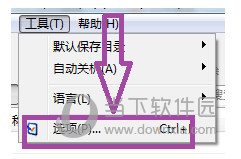
2、点击“选项”,弹出选项的窗口页面,在选项窗口的网络链接中全局最大下载速度设置为1500 全局最大上传速度设置为50 。
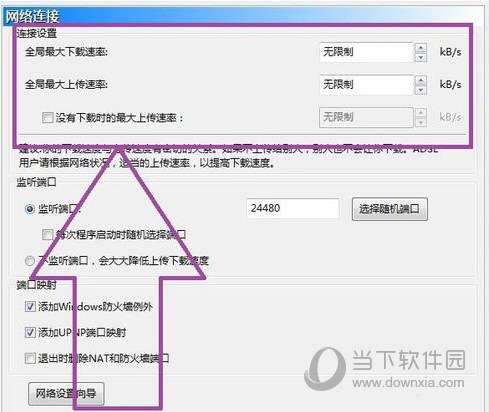
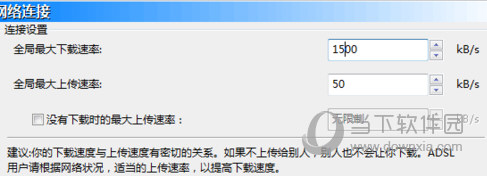
3、然后选项窗口中的磁盘缓存中将磁盘缓存最小值设置为6M, 磁盘缓存最大值设置为1024M, 减小磁盘缓存当空闲物理内存低于设置为50M,将每个HTTP链接磁盘缓存大小设为512KB,然后将在最大最小值范围内自动调整缓存大小上打上钩。
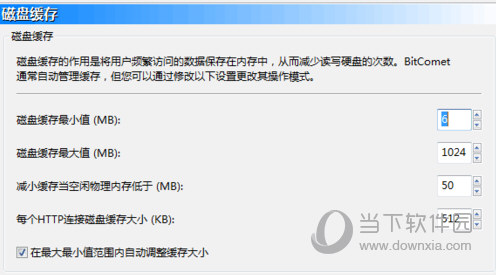
4、然后将已完成里面不要留文件,将下载好后立即删除任务,但是不要删除文件。
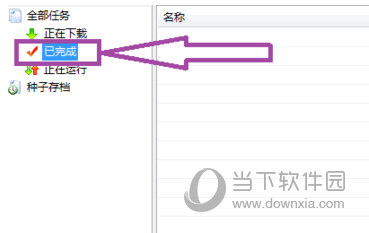
5、你下载的速度与你上传的速度是有一定关联性的,保持适当的上传速度有助于你提高下载的速度,当然也跟你的网络状况也是密切相关的。可以自己通过调整上传和下载的速度来提高我们的下载速度。

6、当然了你下载的速度,也跟你需要下载种子的多少也是密切相关的,种子越多,你下载的速度自然就快了,如果没有种子的话,那你的下载速度自然就很慢了。那么你只能通过删除下载任务并且下载其他的种子,来提高下载速度了。
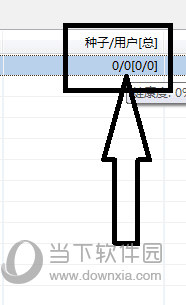
7、然后最后你可以通过提高自己网络的速度,来提高自己下载速度。100M的宽带下载的速度肯定会比10M的宽带的下载快。

【制作种子教程】
互联网上的资源共享让网民们更快地吸收和学习各方面的知识,如果你手头上有许多资源要与大家分享,却不知道怎么使用,比特彗星就能帮你将文件制作成种子文件供大家分享下载,那么比特彗星怎么制作种子文件呢,小编来教教大家。
第一步:在制作种子之前,先要把需要做种的文件放于同一个文件夹中。然后打开BitComet,在“文件”菜单中选择“制作Torrent文件”选项。
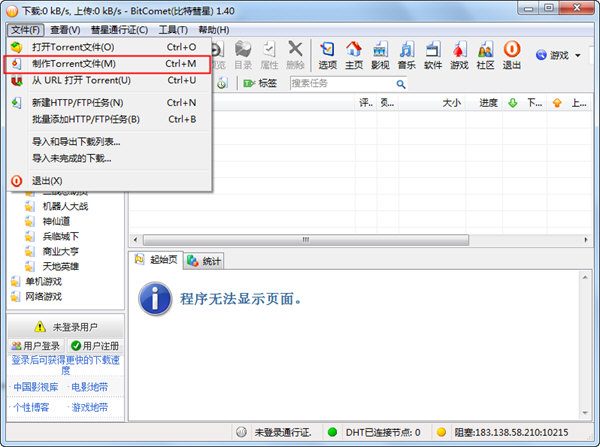
第二步:“制作Torrent文件”窗口中有“常规”、“备注”两个选项卡。在“常规”选项卡中,先选择做种资源的类型。一般来说,如果用于发布比较大的电影文件或者游戏光盘镜像文件,使用“单个文件”选项是最好的,但如果要发布整个目录中的所有文件,就要使用“整个目录(多文件)”选项了。
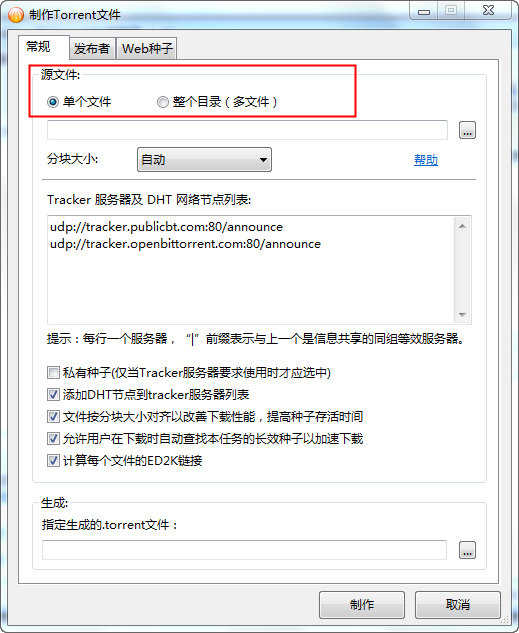
第三步:选择做种资源的类型之后,将需要做种的“源文件”找出来,如图3所示。一般BT发布的文件在150MB~1GB之间会比较有效率,如果要发布大于1GB的文件,可以分成若干种子文件来发布。
第四步:选取文件之后,在“Tracker服务器及DHT网络节点列表”下的对话框中输入BT服务器地址,这样种子制作完成之后就会发布到该服务器上。地址的内容和形式在BT网站的首页或种子发布页都会有相应的说明。
第五步:经过以上步骤的设置,点击“确定”按钮就可以开始制作种子了。当然,还可以在“备注”处设置发布者名称、发布者网址、备注等信息。
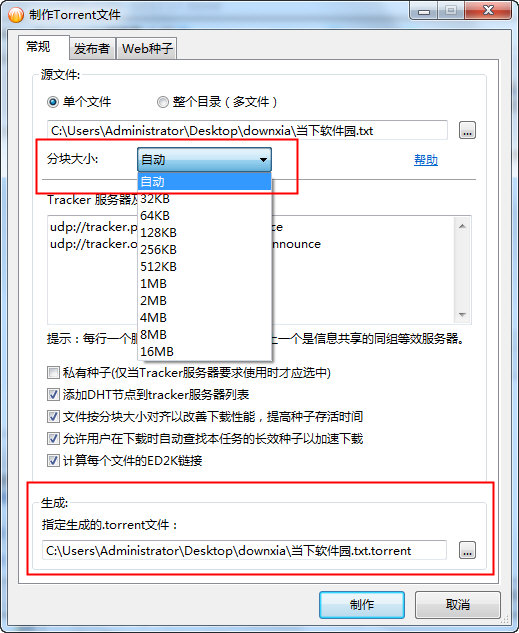
第六步:当种子制作完成之后,可以看到BitComet界面中出现了一个任务,这就是我们刚刚制作的种子,它现在处于暂停的状态,打开该项任务的右键快捷菜单,选择“开始”选项,这样我们就开始为其他人提供下载服务了。
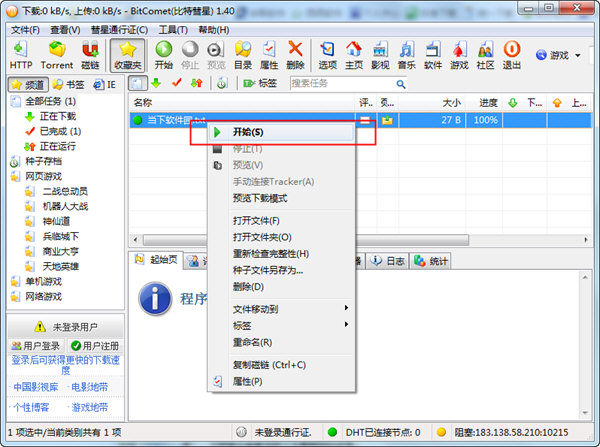
第七步:最后种子制作完成,这样你就可以将你的种子给他人分享啦。
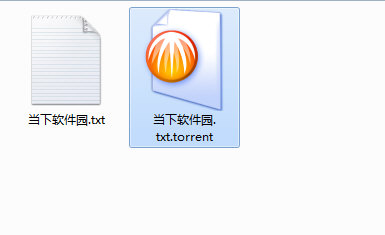
【更新日志】
GUI改进:如果存在同名文件/文件夹,则自动为BitTorrent任务的默认保存文件/文件夹名称添加后缀
GUI改进:在BitTorrent任务的重复文件提示对话框中单击任何选项复选框时停止超时计数
GUI改进:BitTorrent任务对等列表上传/下载大小自动切换单元
图形用户界面改进:在图形窗格中显示内存信息
图形用户界面改进:图形窗格中图例位置的自动布局
GUI改进:torrent大小估计处理torrent make对话框中的工件对齐选项
GUI改进:删除高级选项dht.udp_会话u阈值,添加新的高级选项dht.udp发送队列队列阈值
GUI改进:显示丢弃的DHT所需的数量
GUI改进:在macOS版本的流图中显示CPU使用率
GUI错误修复:修复在选项窗口中单击下载eMule插件按钮时的崩溃
GUI错误修复:为BitTorrent任务下载元数据后,任务摘要中的创建日期未刷新
GUI错误修复:下载元数据后torrent列表中的元数据图标未刷新
核心改进:使用工作线程进行长期播种以减少UI延迟
核心改进:为小于1MB的文件添加长期种子的支持
核心改进:当达到DHT的UDP发送队列阈值时,将丢弃传入的DHT请求
核心改进:能够识别Shareaza客户
核心错误修正:如果在打开torrent后选择直接使用exist文件播种,任务队列操作不正确
核心错误修正:如果DHT网络启动延迟被启用,自动启动的任务将不再向DHT宣布
核心错误修复:DNS查询时崩溃

